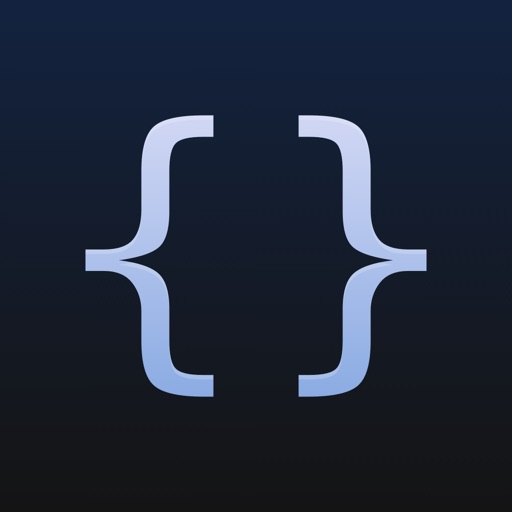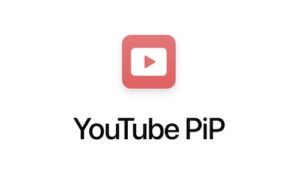2023年現在、YouTube Premium会員を除けばiPhoneでYouTubeアプリをバックグラウンド再生できない。
ただ、iPhoneの「ショートカット」アプリを使うことで擬似的にバックグラウンド再生できる。
ピクチャ・イン・ピクチャ(他のアプリに重ねての小画面での動画再生)も兼ねているので他のアプリを使いながらの”ながら見”したい人にもおすすめ。
この記事では、YouTube Premium非会員が、iPhoneでYouTube動画をバックグラウンド再生する方法を解説する。
この記事の目次(タッチで移動)
広告
ショートカットの動作イメージ
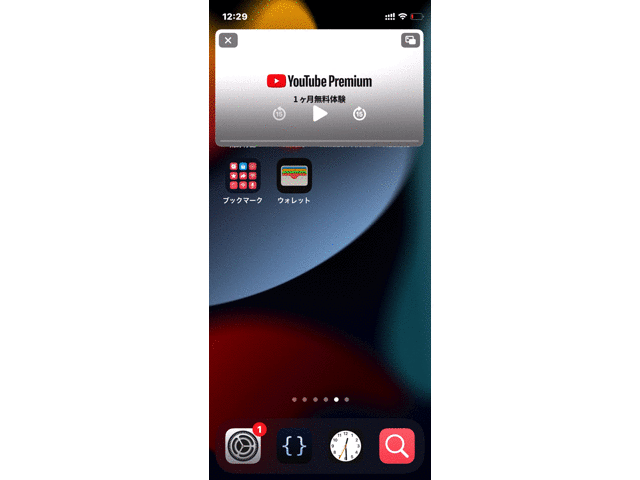
ショートカットを活用してYouTube動画を擬似的にバックグラウンド再生した。
ショートカット起動でYouTube動画がピクチャ・イン・ピクチャ(小画面動画)表示される。この状態で電源スリープしてもオーディオ再生は止まらず、バックグラウンド再生になる。
ショートカットを使うための準備
手順としては以下2つ。
- iOSアプリ「Scriptable」(無料アプリ)をダウンロードする
- ショートカットのレシピをダウンロードする
1. iOSアプリ「Scriptable」(無料アプリ)をダウンロードする
Scriptableは、iOS上でJavaScriptを実行する無料アプリ。
アプリを使って何を準備する必要もなく、ただダウンロードしておくだけでOK。
2. ショートカットのレシピをダウンロードする
一からショートカットを作成することも可能だが、同レシピだとさすがに面倒くさいのでダウンロードした方が早い。
ショートカットの中身はカスタムする必要なし。レシピをダウンロードすればそのまま利用できる。
ショートカットの使い方
1. バックグラウンド再生したい動画を開く

まずは普通にYouTubeアプリを起動。バックグラウンド再生したい動画を開く。
2. ピクチャ・イン・ピクチャしたい動画の「共有」ボタンをタップ
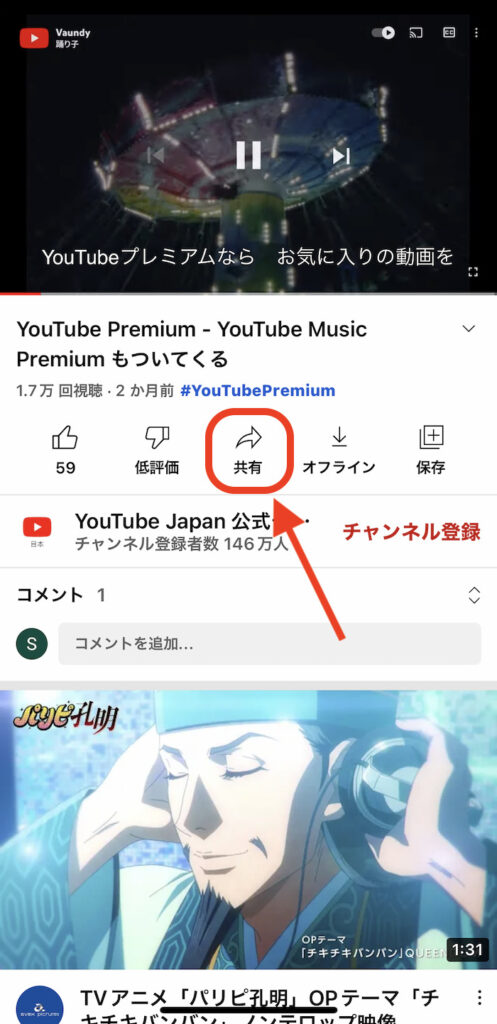
3. 「YouTube PiP」を選択
右に横スクロールして「その他」を選択。
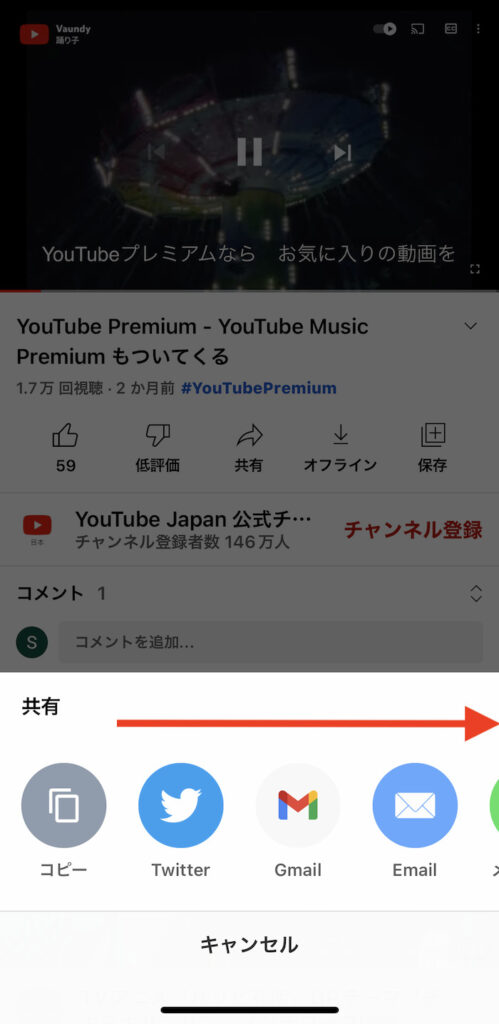
右に横スクロールする
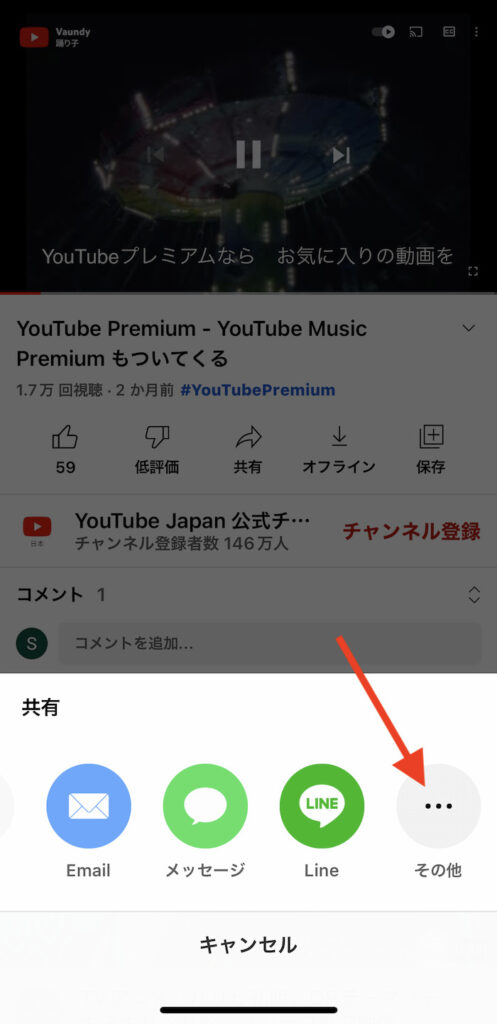
下スクロールして「YouTube PiP」を選択する。
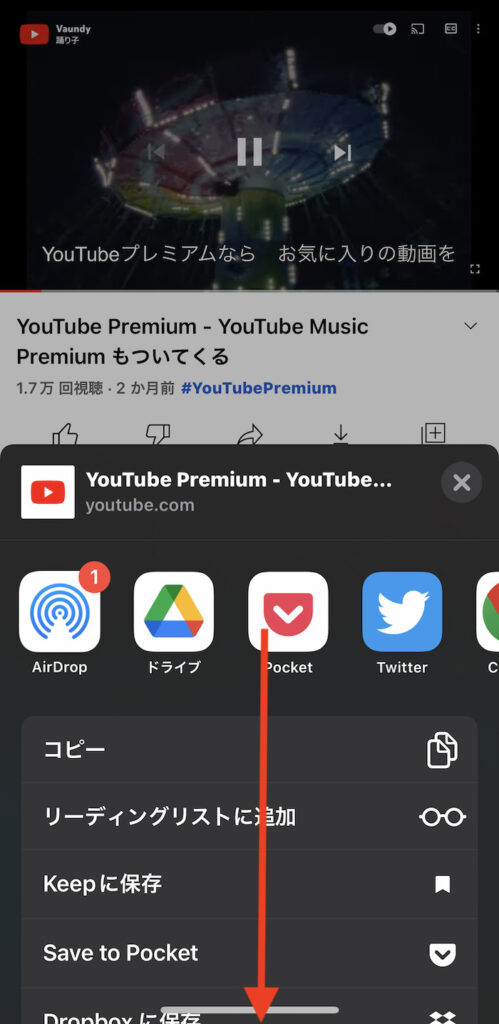
下スクロールする
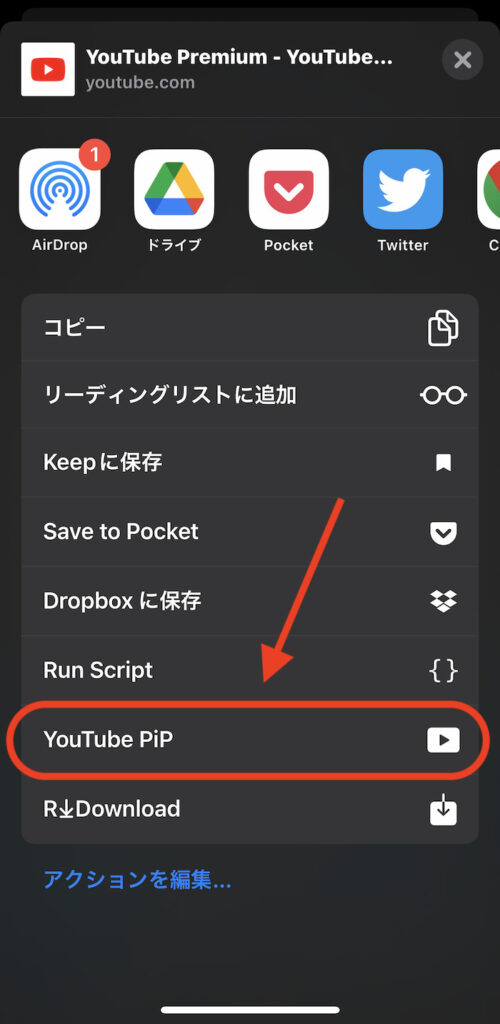
「YouTube PiP」を選択
初回起動時にプライバシー設定の確認あり。「常に許可」(あるいは「1度だけ許可」)を選択する。
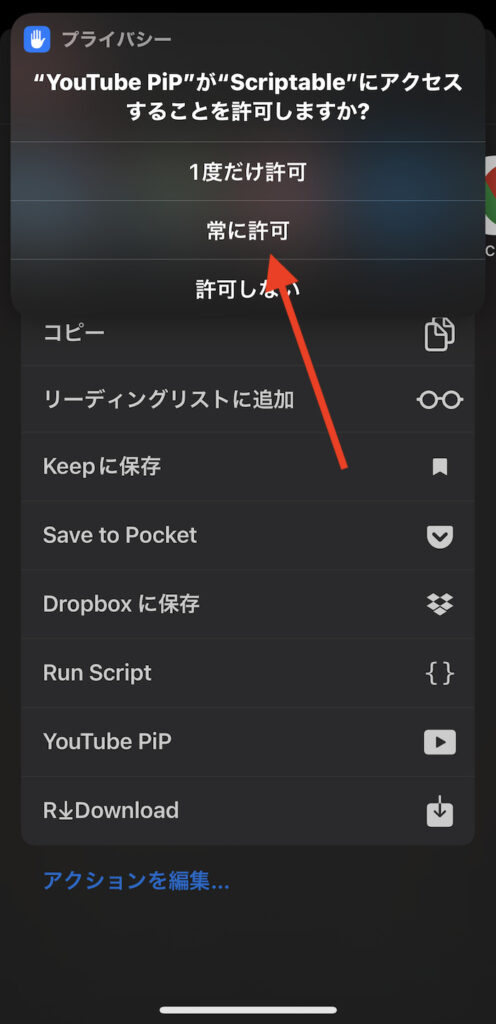
4. 動画が小画面になったら完成
「このビデオはピクチャ・イン・ピクチャで再生中。」と表示されたら作業完了。
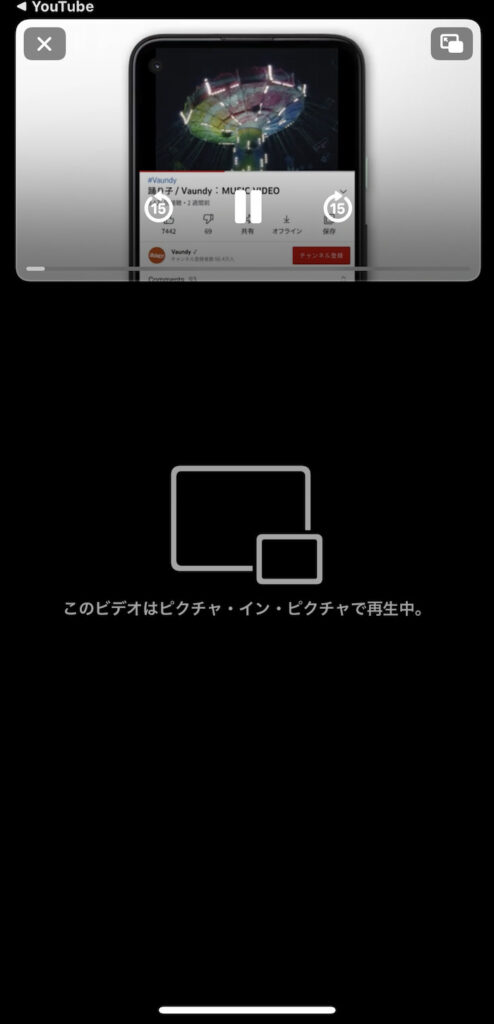
この状態でホーム画面に戻っても小画面での動画再生が継続される。
また、iPhoneをスリープさせればバックグラウンド再生になる。
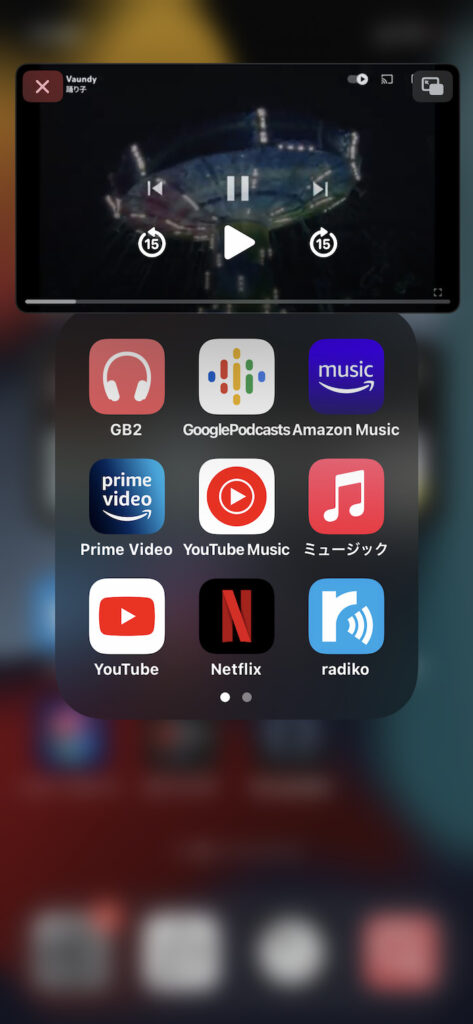
ショートカットの主なデメリット(あるいは注意点)
動画の連続再生はできない
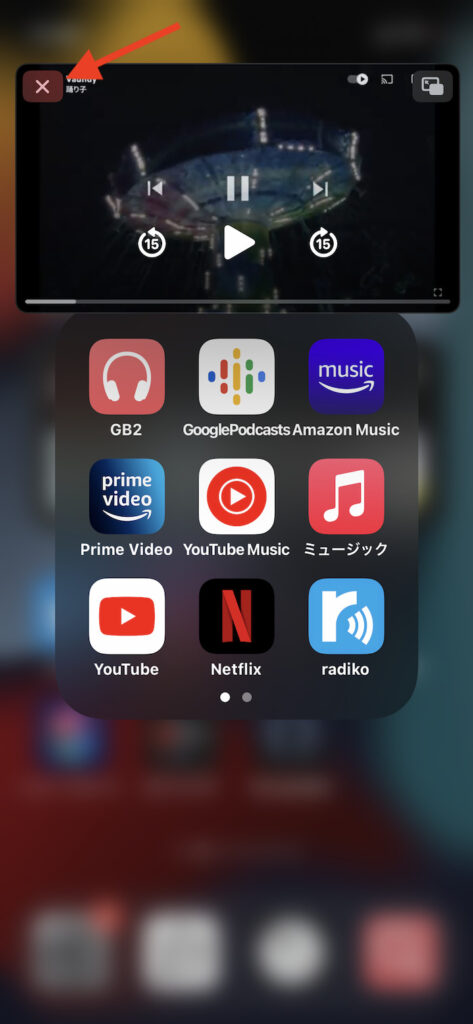
画面左上の「×」を押すと消せる
同ショートカットは、あくまで特定の動画をピンポイントで抽出してピクチャ・イン・ピクチャしているだけ。
再生リストの自動再生も機能しないので違う動画を見たい場合、ピクチャ・イン・ピクチャを一度消して、YouTubeアプリで見たい動画を開いて再度ショートカットを起動する必要がある。
関連記事
「YouTube」関連のiOSショートカット
-

【iPhone】YouTubeユーザーにおすすめの3大ショートカットまとめ
続きを見る
-

【iPhone】YouTube Musicの特定プレイリストをホーム画面からワンタップで再生開始する方法(ショートカット利用)
続きを見る
ほかのiOSショートカットを探す
-

【iPhoneの裏技】iOSショートカットのレシピ一覧集(iOS 17対応)
続きを見る
-

【iPhoneショートカットまとめ】日常的に使えるおすすめレシピを厳選紹介(iOS 16・iOS 17対応)
続きを見る
iPhoneユーザーにおすすめ
-

【Tips】自分好みのiPhoneを作るためのカスタマイズ技7選
続きを見る
-

【iPhoneユーザー向け】格安SIMの選び方&おすすめ料金プラン5選(2024年)
続きを見る